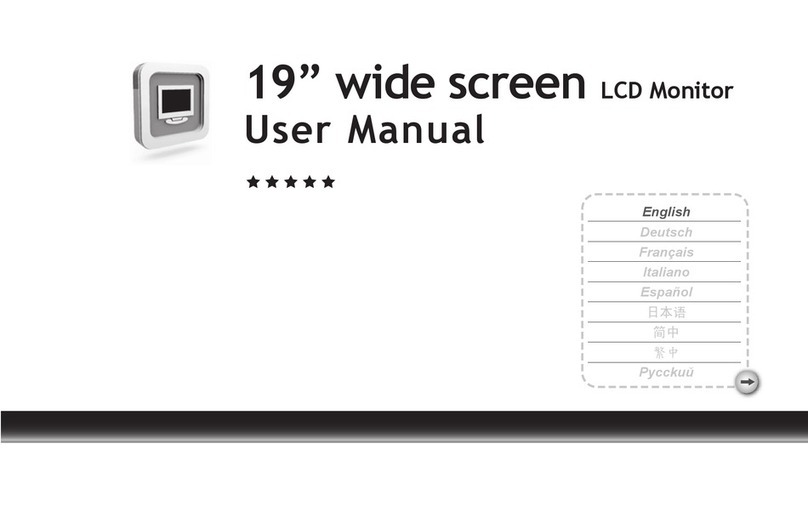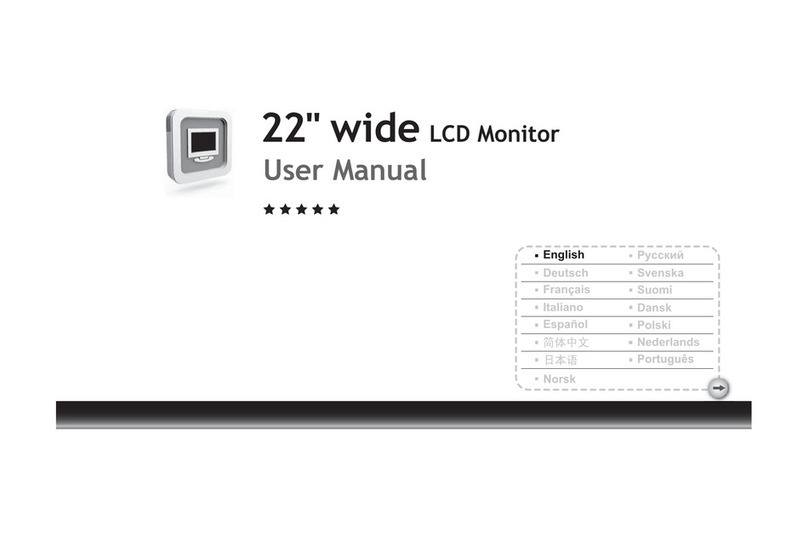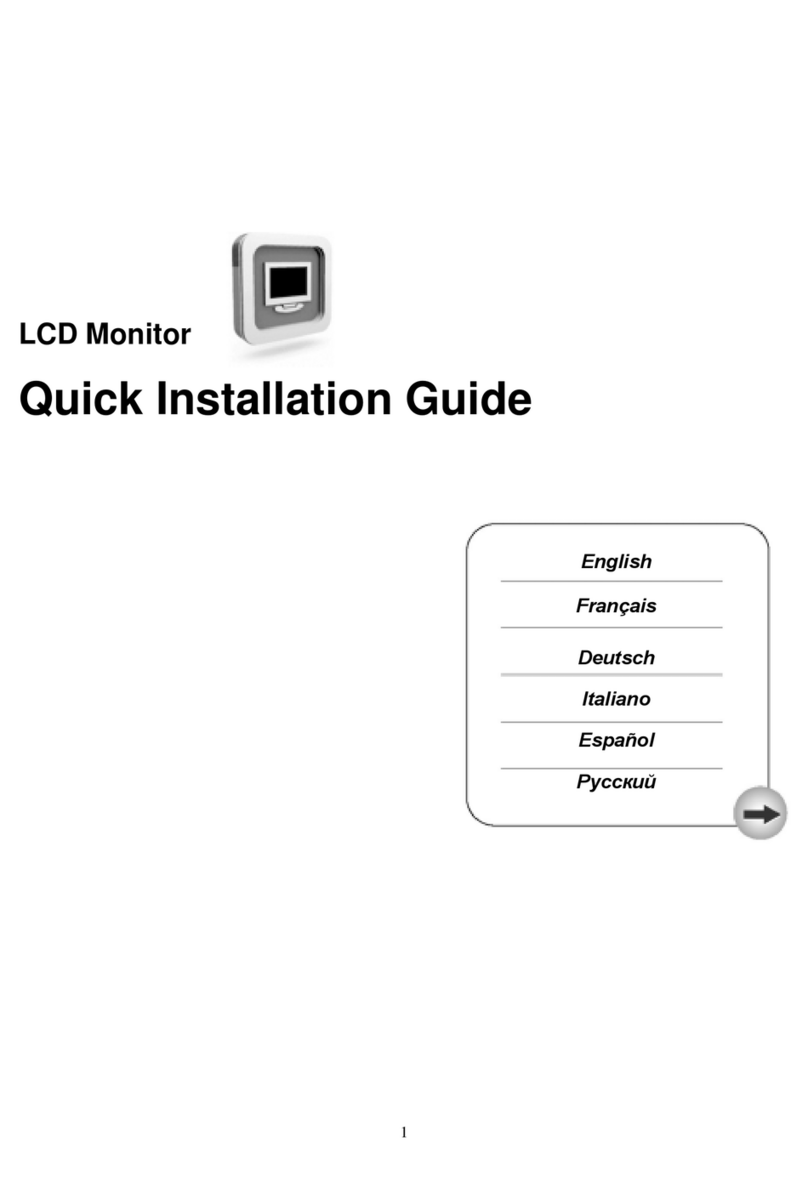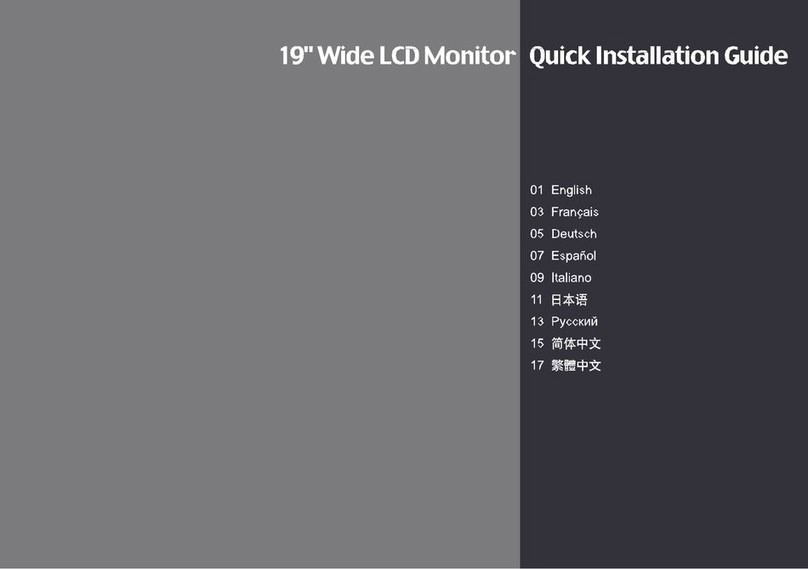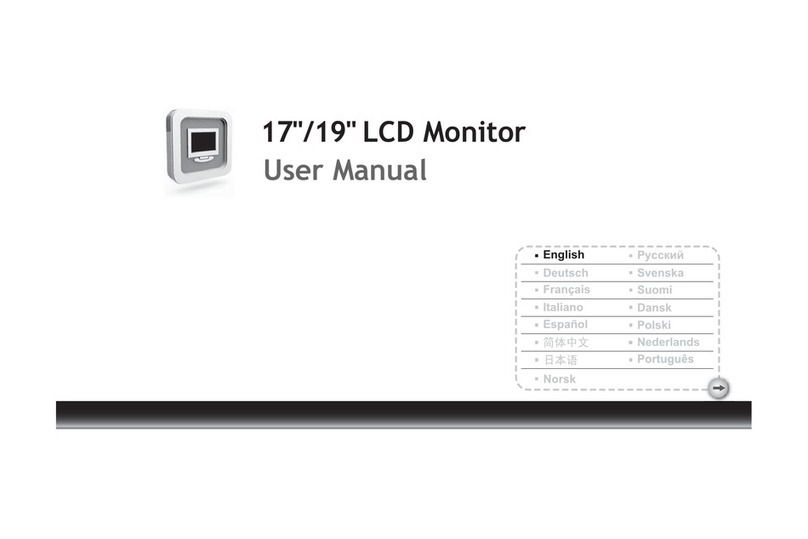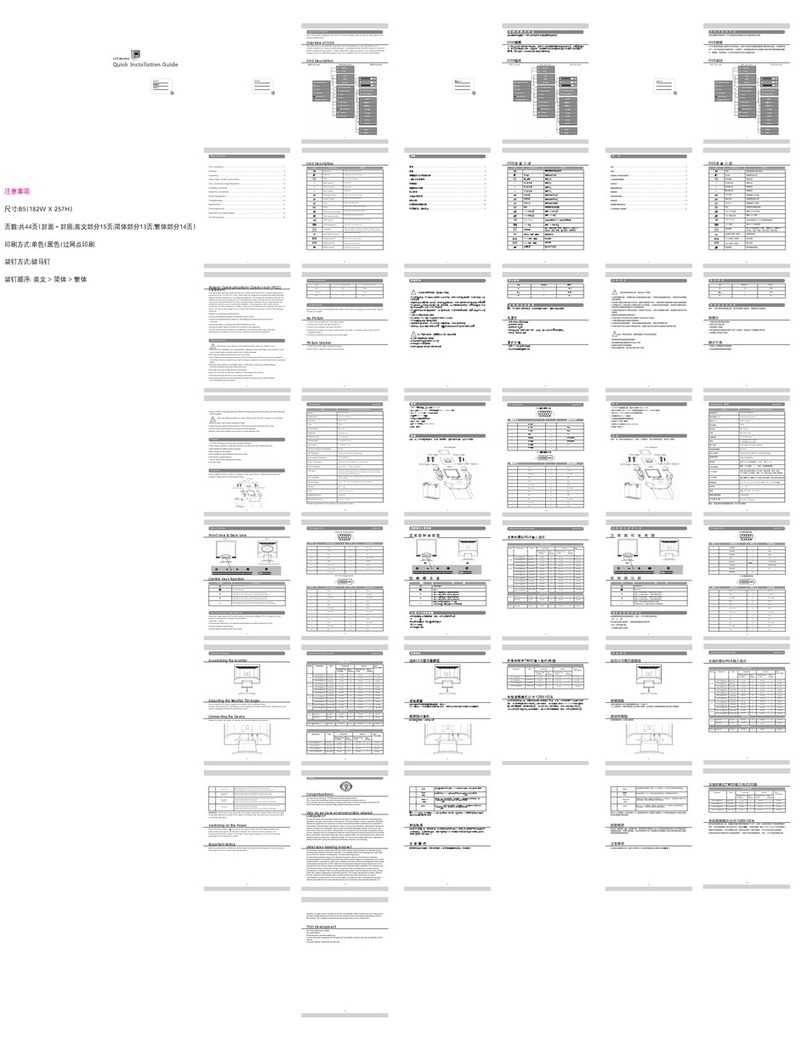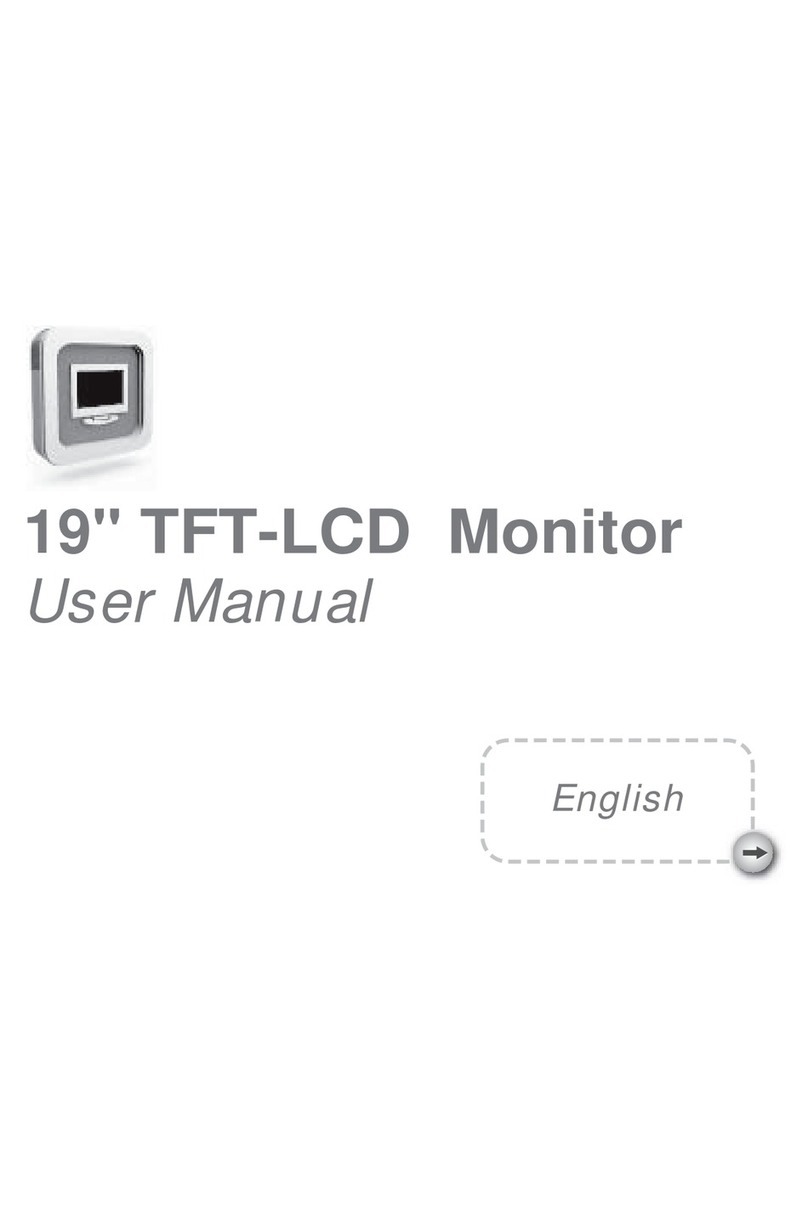INTRODUCTION
Mercipourl'achatde cet écran LCD produit parnotrecompagnie.Cemoniteurutiliseun
panneau d'affichage àcristaux liquides(LCD)utilisantlatechnologieTFT(transistor à
couchesminces), et a étéconçuavecdestechnologiesde productionrespectant desstandards
de qualitésetd'efficacitéafinde vousoffrir une qualitéd'imageprofessionnelle.Deplusce
moniteurLCD TFTa étéconçupouravoir un encombrementminimumetoffredifférentes
positionsde positionnementde l'écran.Veuillezlireavecsoinlesinstructionsetles
précautionsd'emploi avant de commencer àutiliser cemoniteur.
Description
Utiliseun panneau d'affichage àcristaux liquides(LCD)dotéd'un filmcouleur àmatrice
activeTFT(transistor àcouchesminces). Offreune image àhauterésolution.
Ultraminceet élégant, avecune petitebaseavant de limiter l;encombrement.
Compatibleaveclesderniers standardsergonomiqueseuropéen.
Inclinaisonde 15 vers l'avantetvers l'arrièreafinque vouspuissiezajuster laposition
de l'écran àvotreconvenance.
Basseconsommation électrique, peu de dégagement de chaleur et aucune émissionde
radiation.
Vérificationducontenu ducarton
Aprèsavoir ouvert lecarton,veuillezvousassuréque les élémentssuivantsontbien présent.Si
l'un des élémentsest absent ouendommagé, veuillesprendrecontact avecvotrerevendeur ou
fournisseur.
Moniteur LCD TFT
Manuel utilisateur (incluant lesspécifications)
Cordond'alimentation
CâbleVGA
Câbleaudio
Précautions d'emploi
Veuillezlireattentivement avant lapremièreutilisationlesinstructionssuivantesafinde
prévenir tout risque d'accident. Cemanuel doit êtreconservéafinque vouspuissiezvousy
référezen casde besoin.
Avant de nettoyer oude déplacer cemoniteur, assurez-vousque lemoniteur est éteint et
que lecordond'alimentationestdébranché,afind'éviterd'endommagervotremoniteurou
de vousblesser.
Veuillezne pasobstruer l'orificede ventilationsituéderrièrelemoniteur.
Nepasverser de liquide sur lemoniteur.
Certainscomposantssont alimentéspar une tensionimportante. Pour éviter tout risque
d'électrocutionveuillezne pasdémonter votremoniteur vousmême.
Si de lafuméeoudesbruitssortent de votremoniteur, veuillezledébrancher
immédiatement et contacter votrerevendeur.
Veuillezne pasappuyer sur l'écran afind'éviter de causer desdommagespermanents.
Avantde nettoyer cemoniteur, assurez-vousque lecordond'alimentationest débranché,
etveuillezne paspulvériséde liquide de nettoyagedirectementsurlemoniteur. Nettoyez
l'écran en tamponnantlégèrementavecun chiffonsansexercerune pressionexcessivesur
l'écran.
PDFcreated with FinePrint pdfFactory Pro trialversion www.pdffactory.com